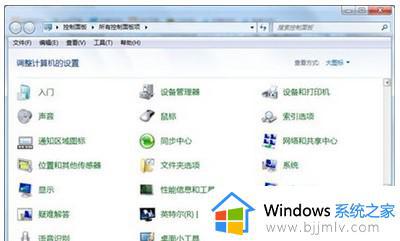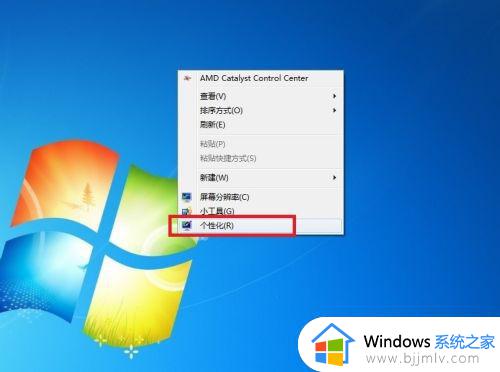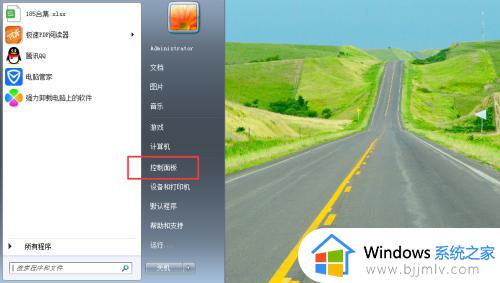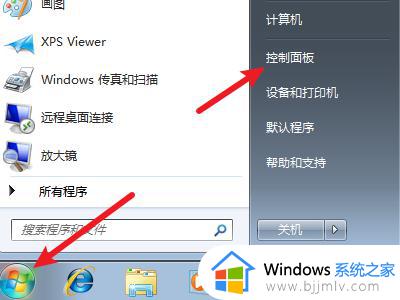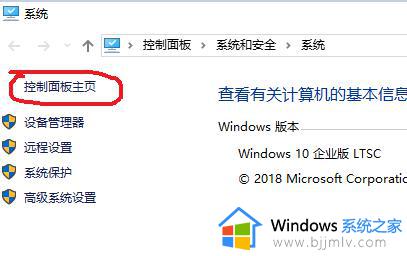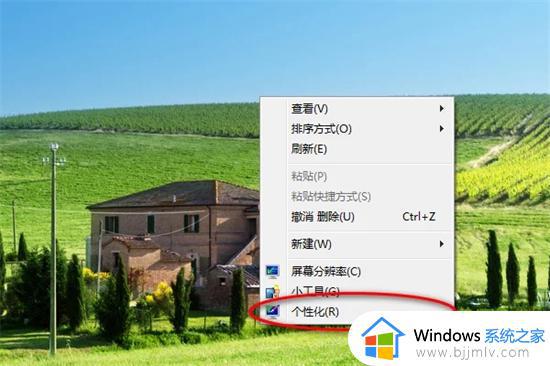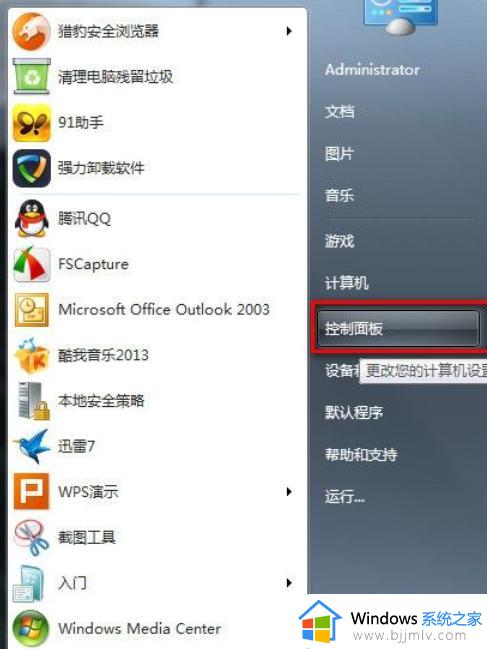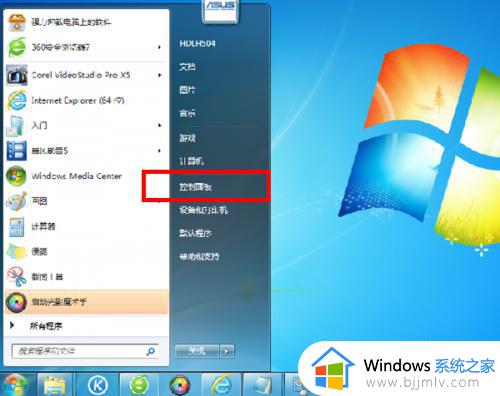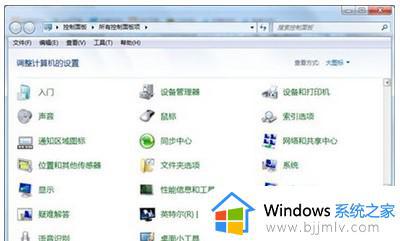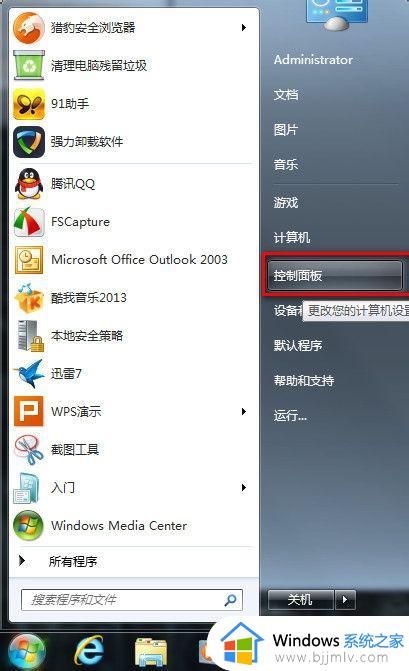win7设置开机密码和屏保密码的方法 win7开机密码和锁屏密码如何设置
电脑中经常会存放很多重要资料,所以很多人也都有很强的防范意识,就会给电脑设置开机密码和屏保密码,然而有部分win7系统用户并不知道开机密码和锁屏密码怎么设置吧,其实操作方法并不会难,有一样需求的用户们可以跟着小编一起来看看win7设置开机密码和屏保密码的方法吧。
方法一、win7电脑设置开机密码
1、点击电脑左下角的“开始”菜单,之后点击“控制面板”;
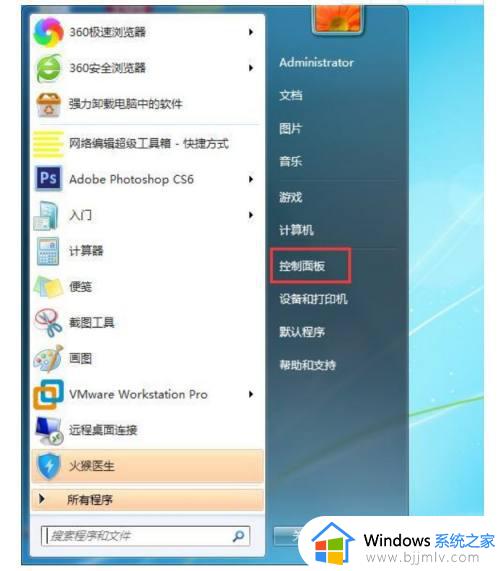
2、将右上角的查看方式改为“大图标”以后,点击“用户账户”;
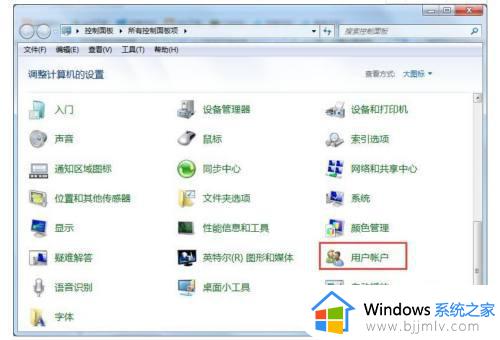
3、在新页面中选择“为您的账户创建密码”,之后只要输入自己的密码,点击“创建密码”。
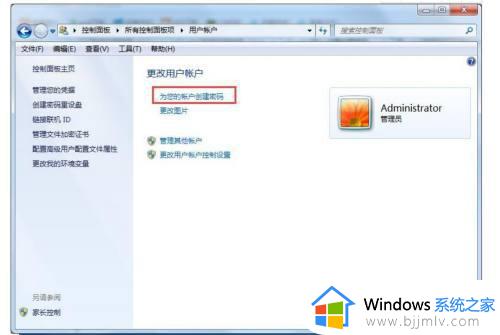
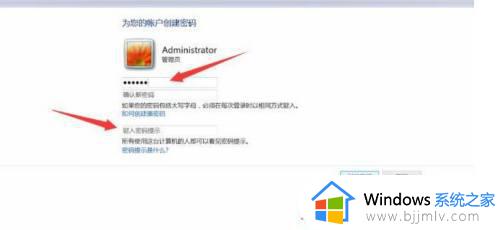
方法二、win7电脑设置锁屏密码
1、同样是打开win7电脑系统的开始菜单,选择“控制面板”功能;
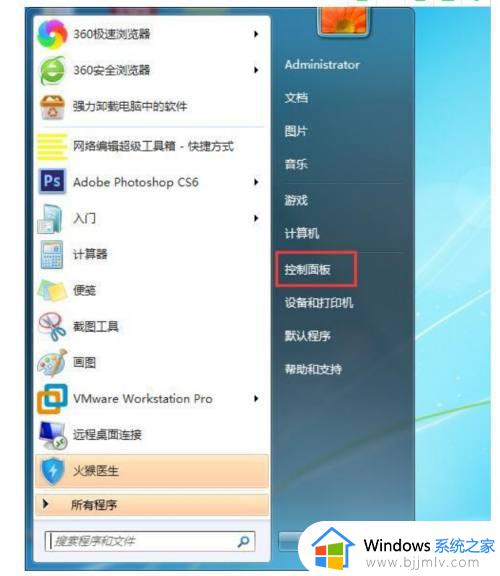
2、将右上角的查看方式改为“大图标”,之后选择“电源选项”;
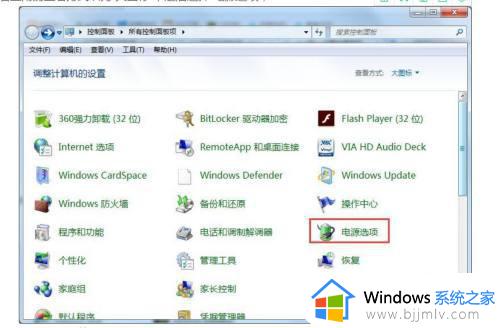
3、之后点击页面左侧的“唤醒时需要密码”;
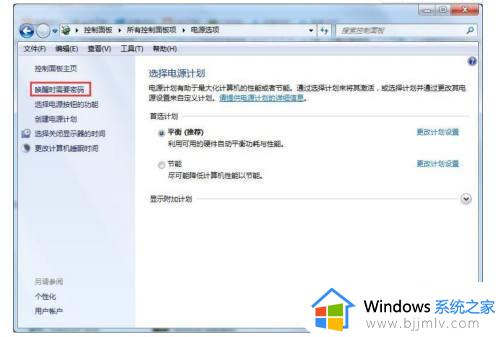
4、在新页面中选择“需要密码”,之后点击“创建或更改用户账户密码”。
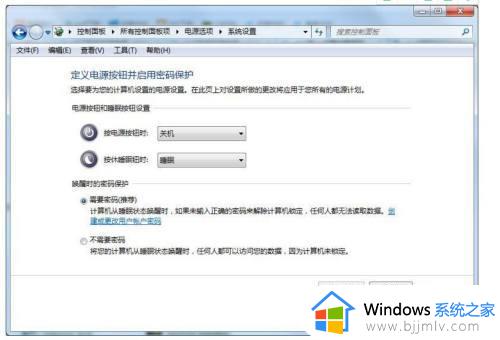
上述给大家介绍的就是win7系统设置开机密码和屏保密码的详细方法,有想要设置的用户们可以参考上述方法步骤来进行操作即可。